Navicat连接Oracle数据库及用户与表空间操作方法指南
作者:zjjxy_2312030238
前言
Navicat 是一款功能强大的数据库管理工具,支持多种主流数据库系统。Oracle 作为企业级关系型数据库,在数据存储与管理方面应用广泛。本指南将详细介绍如何使用 Navicat 连接 Oracle 数据库,并进行用户管理与表空间操作,帮助用户快速上手数据库运维与开发工作。
一、连接 Oracle 数据库
1.1 准备工作
在连接 Oracle 数据库之前,请确保以下条件已满足:
Oracle 数据库服务已启动;
已知数据库的连接信息,包括:
主机地址(如 `localhost`);
端口号(默认 `1521`);
服务名或 SID(如 `ORCL`);
拥有连接权限的用户名与密码(如 `system`)。
1.2 配置 Navicat 连接
1. 打开 Navicat,点击左上角的「连接」按钮,选择 Oracle ;
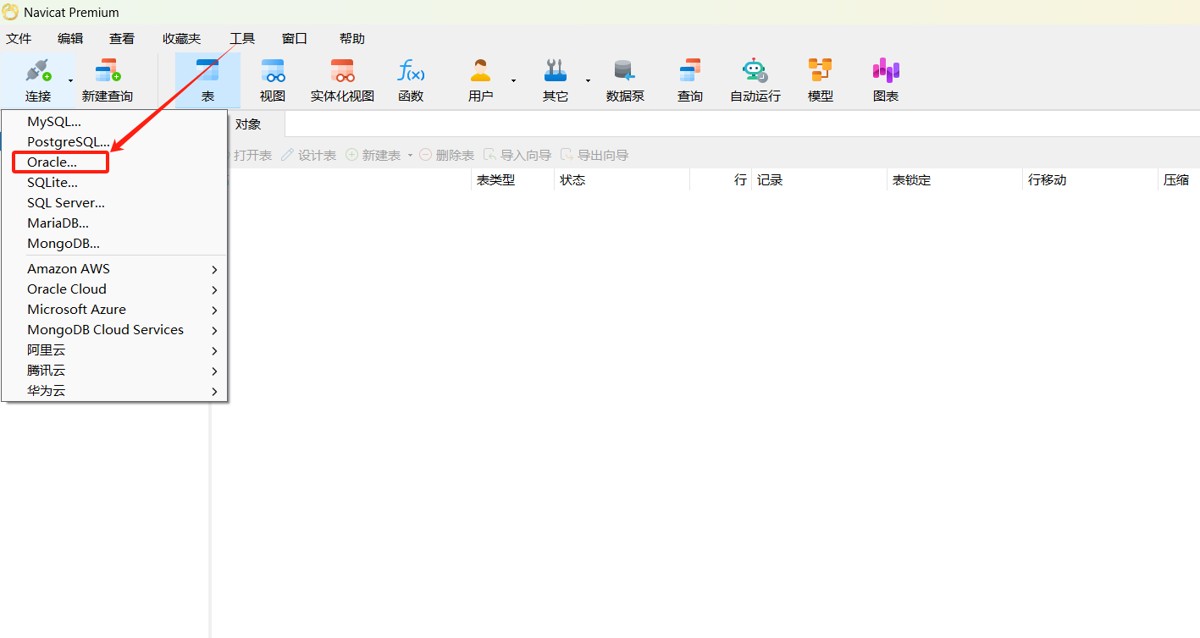
2. 在弹出的「新建连接」窗口中,填写以下信息:
| 配置项 | 示例值 | 说明 |
|------------------|----------------|------------------------------|
| 连接名称 | xiaozhi | 自定义名称,便于识别 |
| 连接类型 | Basic | 基础连接方式 |
| 主机名/IP | localhost | 数据库所在服务器地址 |
| 端口 | 1521 | Oracle 默认端口 |
| 服务名/SID | SID: ORCL | 根据实际数据库配置选择 |
| 用户名 | system | 有权限访问数据库的用户 |
| 密码 | ****** | 对应用户密码,可选保存密码 |
1.3 点击「测试连接」
若提示“连接成功”,则点击「确定」保存连接。
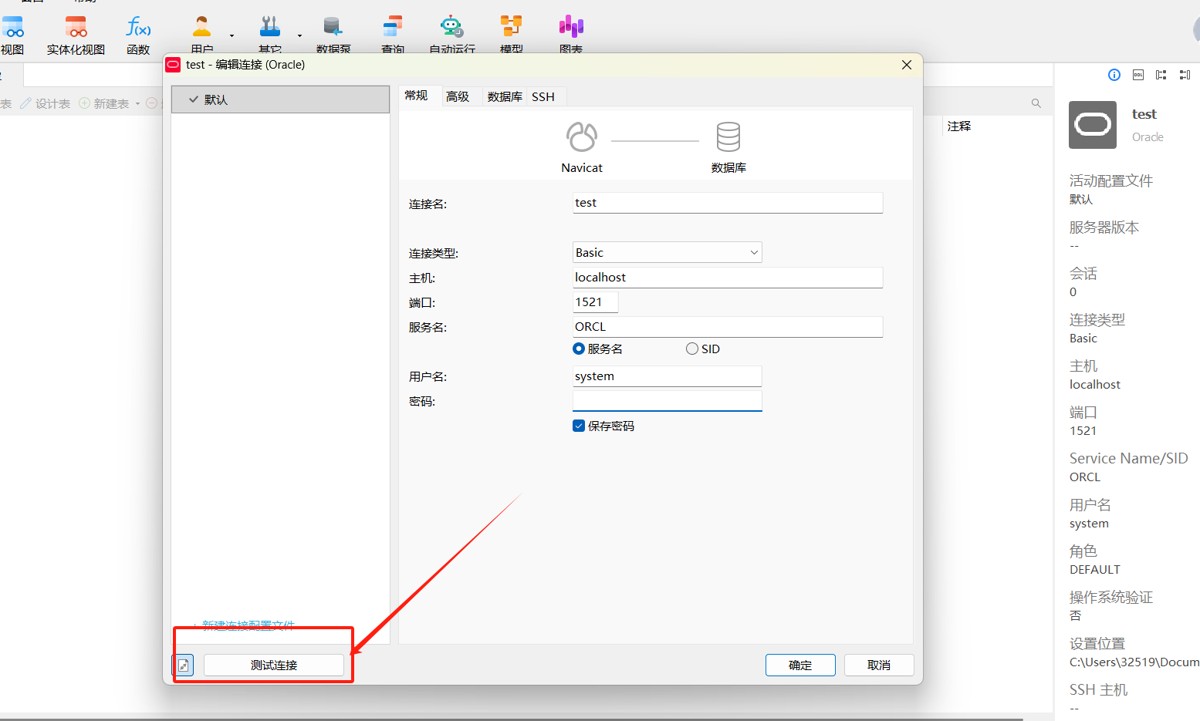
二、用户管理操作
2.1 创建新用户
以创建用户 `TEST` 为例:
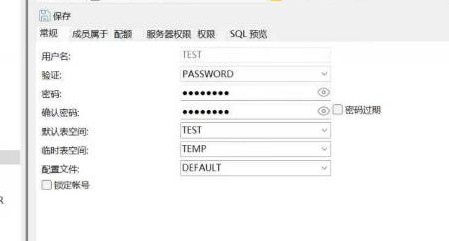
1. 在连接列表中展开 Oracle 连接,右键点击「用户」→ 选择「新建用户」;
2. 填写用户信息:
| 配置项 | 示例值 | 说明 |
|----------------|------------|------------------------------|
| 用户名 | TEST | 新建用户的名称 |
| 验证方式 | PASSWORD | 使用密码验证 |
| 密码 | ****** | 设置并确认密码 |
| 默认表空间 | TEST | 需提前创建 |
| 临时表空间 | TEMP | 默认临时表空间 |
| 锁定账户 | 不勾选 | 是否禁用该账户 |
3. 点击「保存」完成用户创建。
2.2 用户权限管理
以用户 `SCOTT` 为例,查看与修改其权限:
1. 找到用户 `SCOTT`,双击打开;
2. 在「成员属于」标签页中,可查看其拥有的角色(如 `CONNECT`、`DBA` 等);
3. 勾选或取消角色,点击「保存」即可更新权限。
---
三、表空间管理操作
3.1 查看表空间
1. 展开 Oracle 连接,点击「其他」→「表空间」;
2. 可查看所有表空间的基本信息,包括:
- 名称(如 `SYSTEM`、`SYSAUX`、`TEST` 等);
- 类型(永久/临时);
- 大小与已使用比例;
- 状态(在线/离线)。
3.2 创建新表空间
以创建 `TEST` 表空间为例:
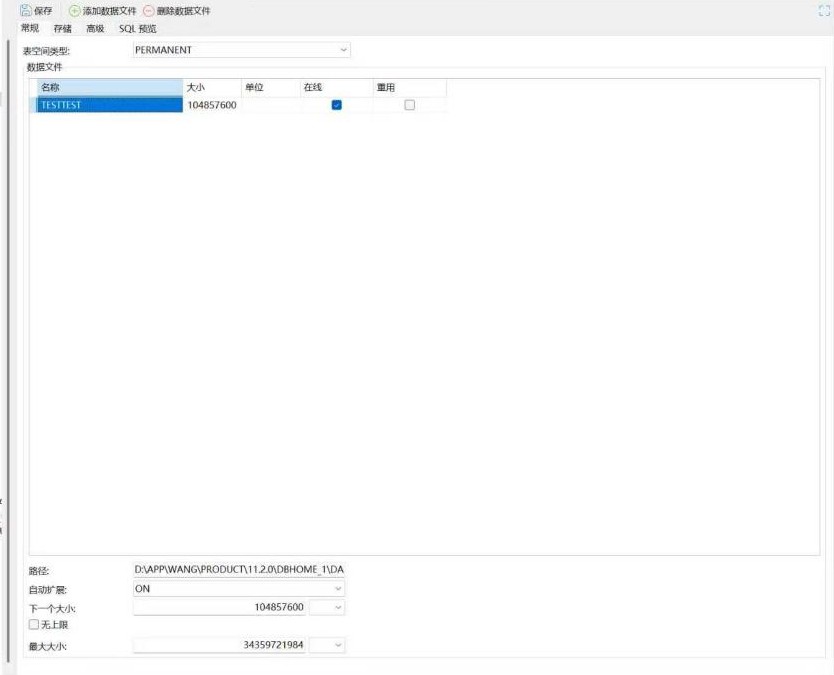
1. 右键点击「表空间」→「新建表空间」;
2. 配置如下:
| 配置项 | 示例值 | 说明 |
|----------------|----------------|----------------------------------|
| 表空间名称 | TEST | 自定义名称 |
| 类型 | PERMANENT | 永久表空间,用于存储用户数据 |
| 数据文件 | TESTTEST.dbf | 数据文件名称 |
| 初始大小 | 100MB | 文件初始大小 |
| 自动扩展 | 开启 | 文件空间不足时自动增长 |
| 最大大小 | 1GB | 自动扩展的上限(可选) |
3. 点击「保存」完成创建。
四、数据表操作
4.1 创建数据表
以在 `TEST` 用户下创建表 `test3` 为例:
1. 连接到 `TEST` 用户;
2. 打开「查询」窗口,输入以下 SQL 语句:
```sql
CREATE TABLE test3 (
id INT
);
```3. 点击「运行」,若返回 `OK`,表示表创建成功;
4. 在左侧「表」目录下可查看新创建的表。
五、总结
通过 Navicat 连接 Oracle 数据库,用户可以高效地进行以下操作:
- 快速连接与管理数据库;
- 创建与管理用户及权限;
- 创建与维护表空间;
- 执行 SQL 脚本,管理数据表。
Navicat 提供的图形化界面大大降低了数据库管理的复杂度,适用于开发测试、数据维护等多种场景,是数据库管理员与开发人员的实用工具。
附录:常用术语说明
| 术语 | 说明 |
|------------|------|
| SID | Oracle 数据库实例的唯一标识符 |
| 表空间 | 数据库中用于存储数据的逻辑区域 |
| 用户 | 数据库中的访问账户,拥有特定权限 |
| 数据文件 | 表空间在磁盘上的物理存储文件 |
到此这篇关于Navicat连接Oracle数据库及用户与表空间操作方法指南的文章就介绍到这了,更多相关Navicat连接Oracle用户与表空间操作内容请搜索脚本之家以前的文章或继续浏览下面的相关文章希望大家以后多多支持脚本之家!
